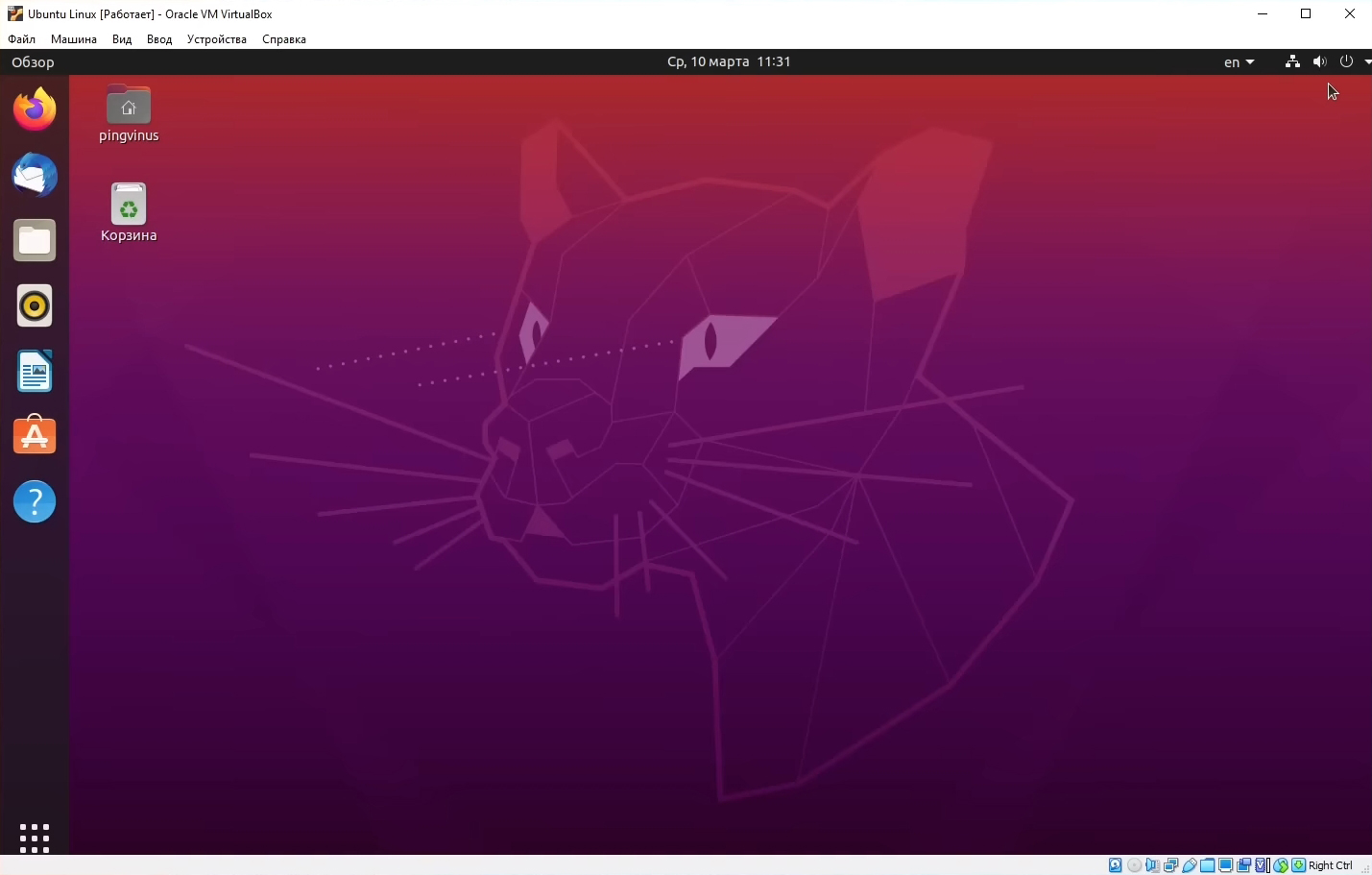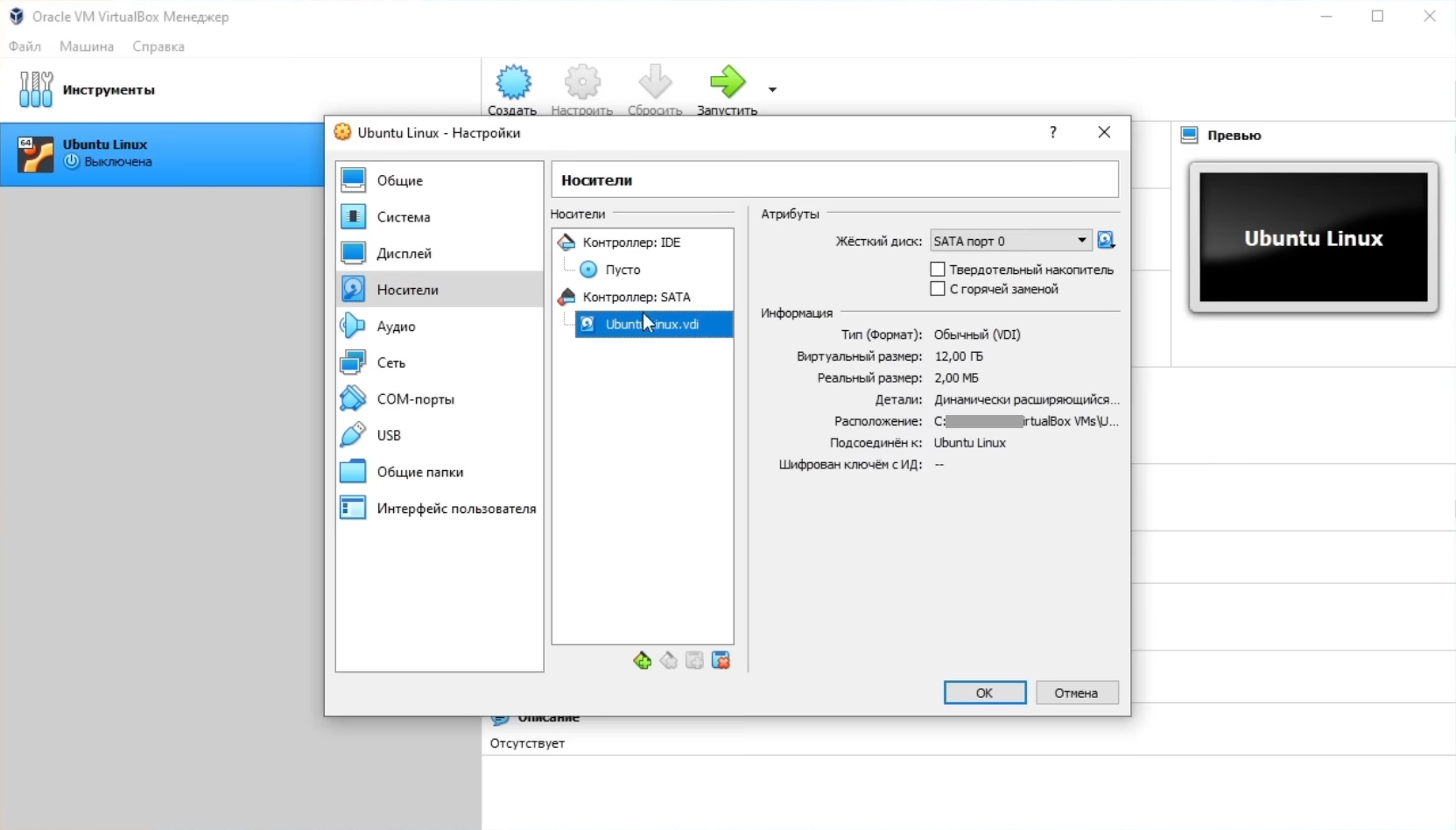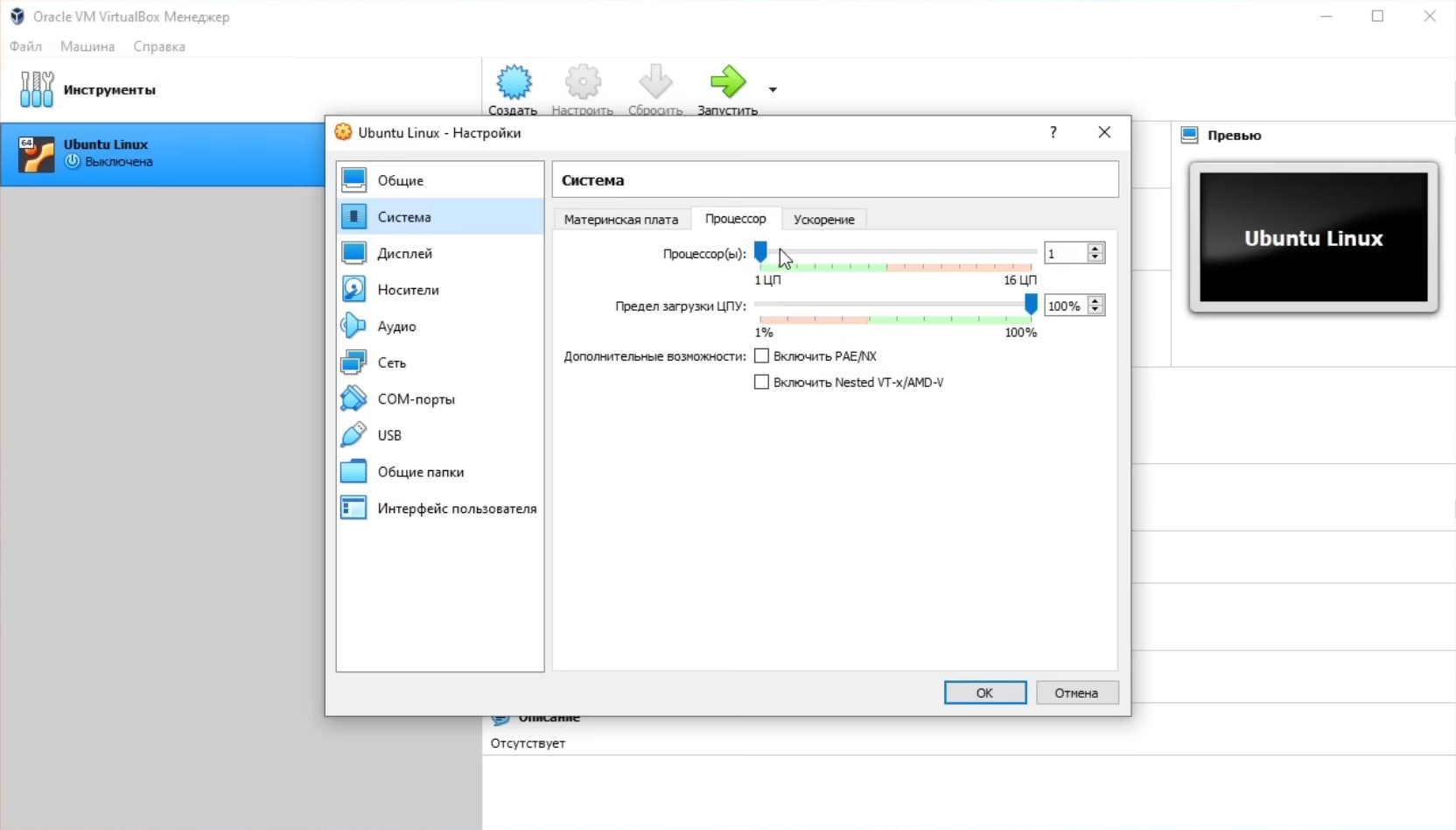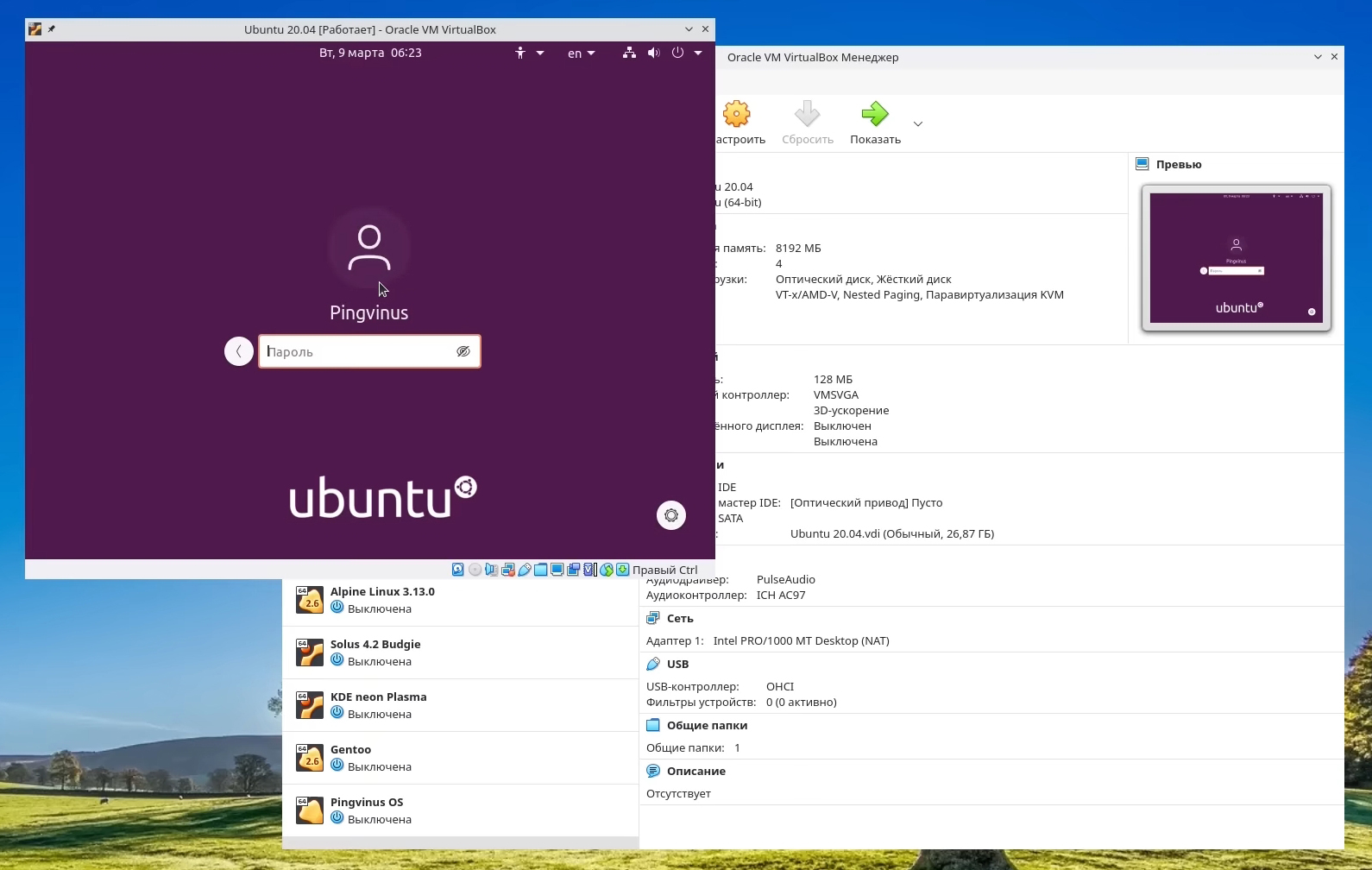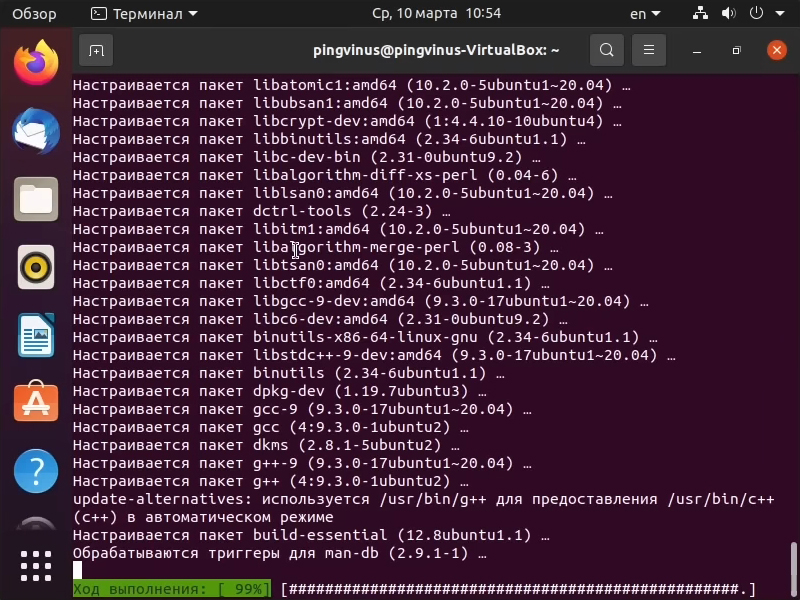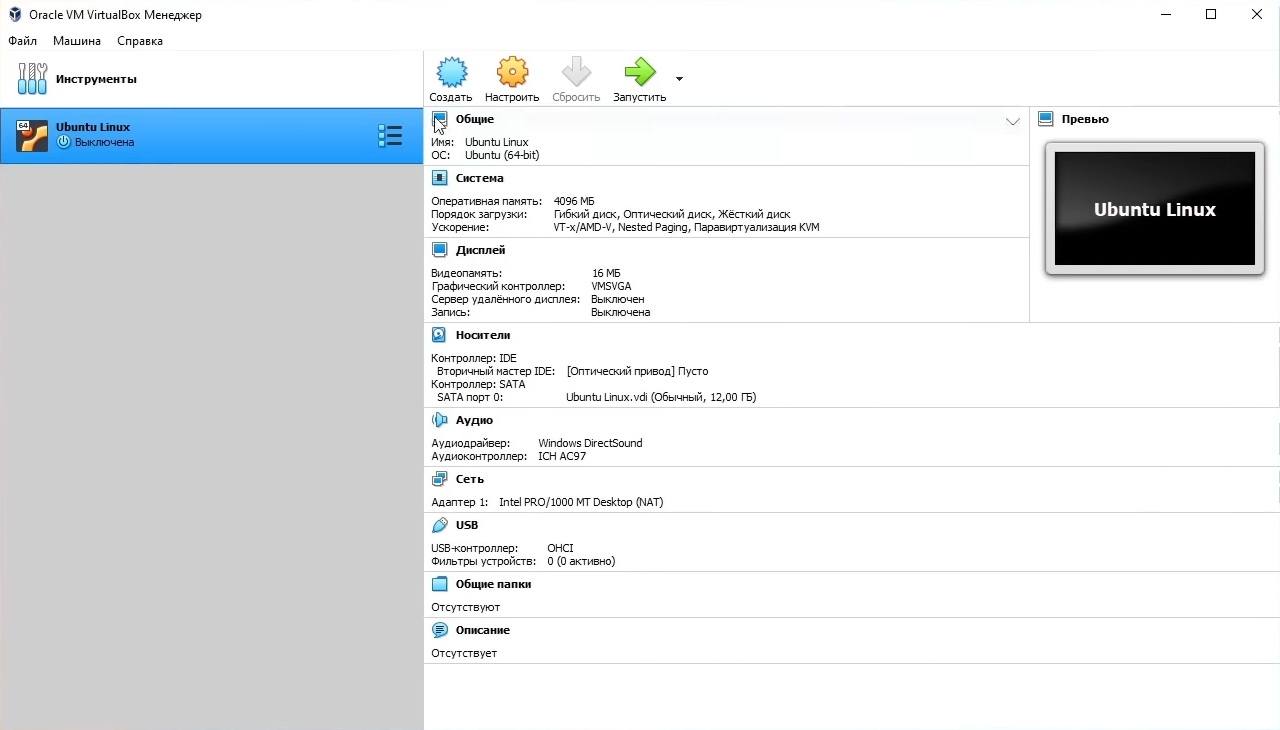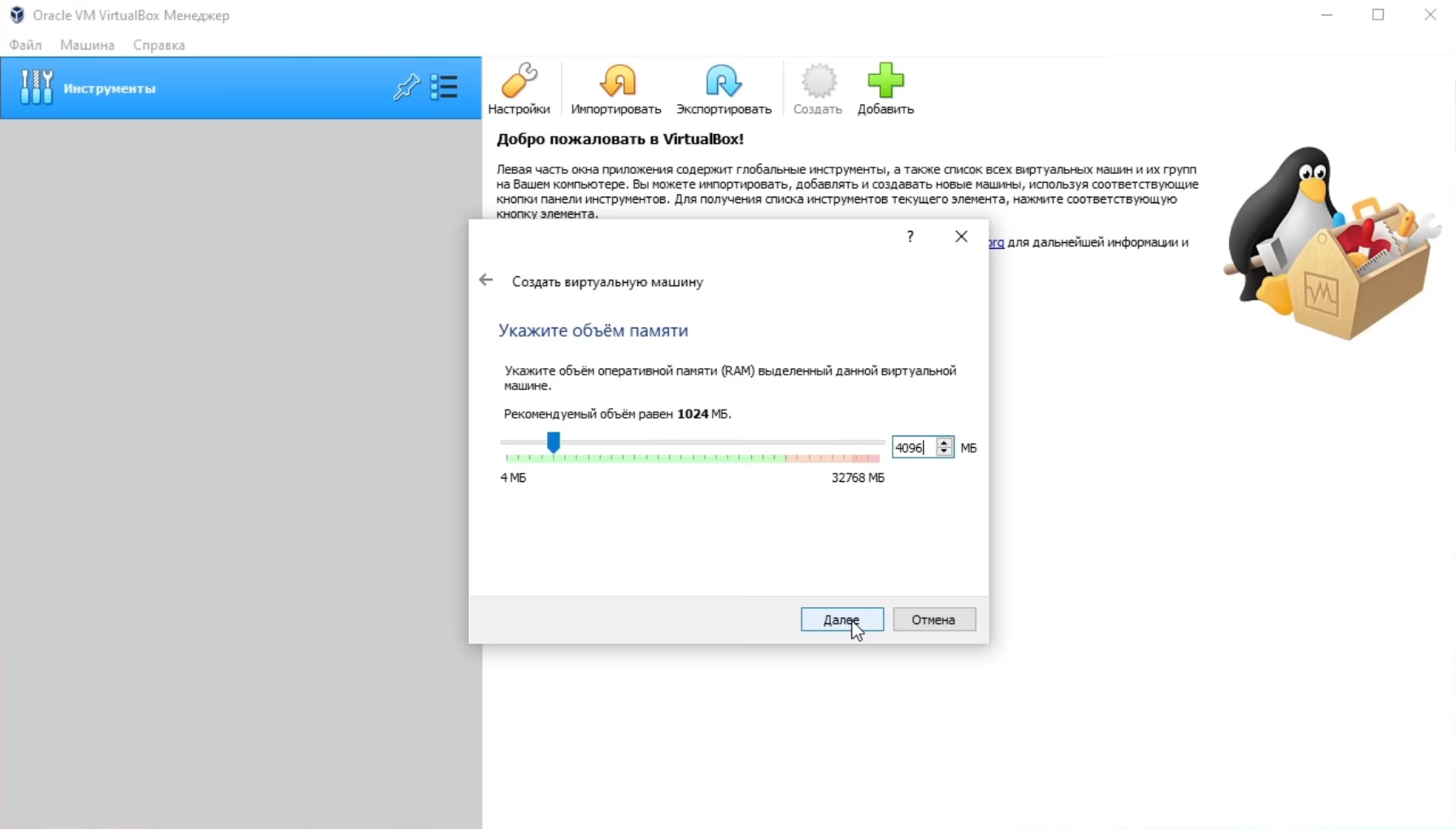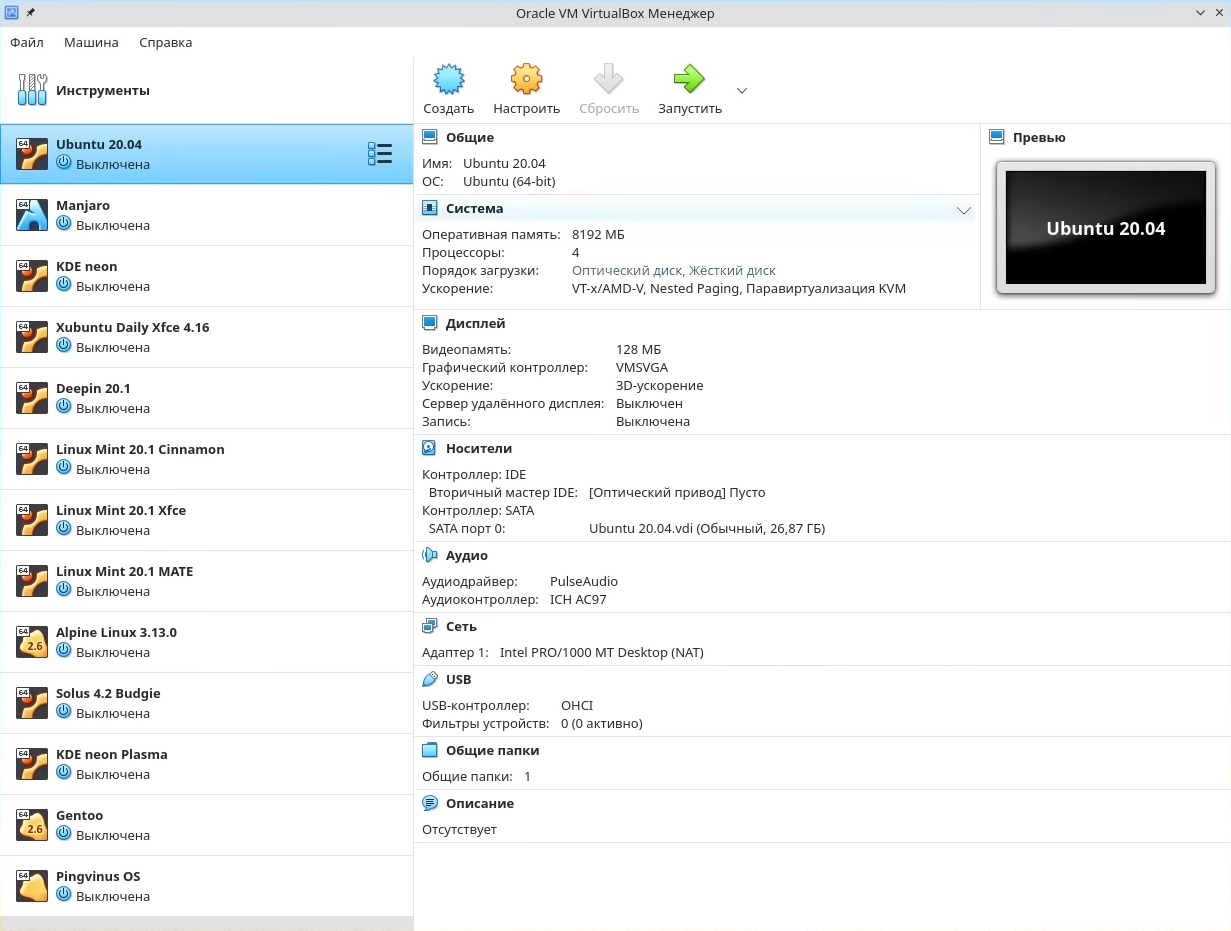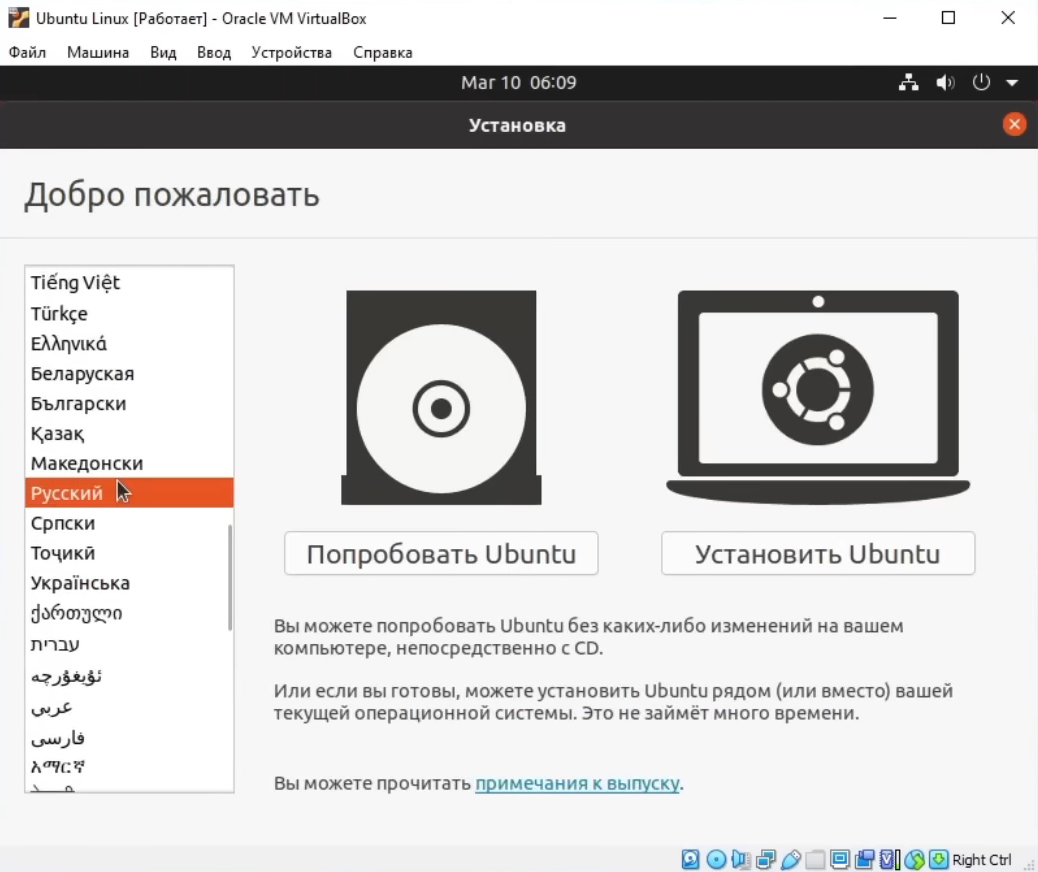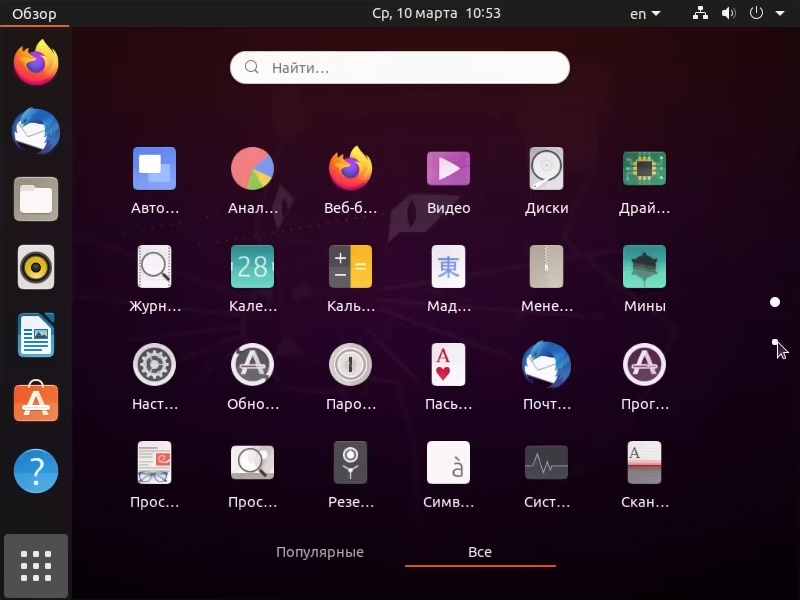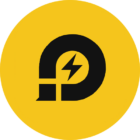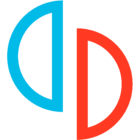Что такое VirtualBox?
Oracle VM VirtualBox — бесплатная программа для эмуляции операционной системы компьютера без необходимости прямой установки её на физический диск. Таким образом любой пользователь может использовать эту программу как ещё один компьютер, но по факту виртуальную машину. Это очень удобный способ работы, обучения или тестирования новой операционной системы.
Самыми распространёнными ОС для установки в Виртуал Бокс являются: Windows, MacOS, Linux, Solaris, IMB, BSD и другие. Скачать VirtualBox для Windows с официального сайта можно по ссылке в конце статьи.
Возможности:
- Виртуализация любой операционной системы на своём компьютере;
- Создание снимков состояний ОС (snapshots) для быстрого восстановления системы из нужной точки;
- Перенос файлов между основной и виртуальной операционной системой можно выполнять напрямую без дополнительных программ или сетевых подключений;
- Виртуальную машину можно сделать полноценным участником сети или интернета, она поддерживает NAT, Internal, соединение типа мост и другие;
- Установить ОС можно через загрузочные диски или образы систем (VDI, VMDK, VHD);
- Поддержка USB 2.0 (3.0);
- Возможность выбора аппаратного 3D-ускорения (OpenGL, DirectX);
- Выбор аппаратных аудиокодеков (AC’97, Sound Blaster, Intel HD Audio).
Как использовать VirtualBox?
Скачиваем официальную версию Oracle VirtualBox на ПК для Windows или своей ОС. После запуска нажимаем на кнопку «Создать», выбираем имя ВМ, папку для установки, тип ОС. Далее резервируем объем оперативной памяти, выделяемый под виртуальную ОС, создаём виртуальный жёсткий диск, формат хранения и его объем под ВМ. После этого можно задать ещё много разных опций: сколько задействовать ресурсов процессора и видеопамяти и т.д.
Виртуальная машина создана, но теперь нужно установить саму гостевую ОС, для этого нажимаем на «Запустить» и затем выбираем загрузочный диск, откуда произойдёт установка новой ОС. Процесс установки виртуальной системы будет выглядеть один в один, как и при обычном классическом способе. Теперь остаётся дождаться полной установки и тогда можно входить в гостевую ОС и заниматься установкой нужных программ или тестированием.
Плюсы:
- Скачать VirtualBox можно бесплатно для Windows и всех популярных десктопных ОС;
- Интерфейс поддерживает русский и другие языки;
- Открытый исходный код;
- Много опций и настроек для более точной виртуализации.
Минусы:
- Повышенные требования к ресурсам системы;
- Продвинутые функции доступны только в премиум-версии.
Вывод
VirtualBox 64-bit — отличное приложение для эмуляции и виртуализации операционной системы Windows, Mac, GNU/Linux Ubuntu. Подойдёт любому пользователю, желающему ознакомиться или поработать с новой ОС без непосредственной установки её на жёсткий диск компьютера. Утилита проста в установке и настройке и не вызовет проблем даже у рядового юзера.
Скачать бесплатно последнюю версию виртуальной машины VirtualBox для Windows (2025) с официального сайта можно по ссылке ниже.